A maioria dos players de vídeo é criada apenas para permitir que vocêassista a filmes, oferecendo recursos para ajudá-lo a ajustar as configurações de reprodução de som e vídeo, carregar capítulos ou episódios, criar listas de reprodução e gerenciar o tamanho do quadro de vídeo. Quickfire por outro lado, é um tipo diferente de vídeoplayer criado com foco na revisão de vídeos, em vez de apenas assisti-los. Disponível gratuitamente na Mac App Store, o Quickfire possui as funções normais de um reprodutor de vídeo comum e adiciona vários recursos de revisão para permitir o gerenciamento das notas de cores de um vídeo e aplicá-lo a outros vídeos na mesma lista de reprodução. onde um filme inicia a reprodução, ou seja, adicione identificadores de vídeo, tire fotos de um quadro a qualquer momento durante a reprodução, sinalize vídeos, mascara o player, espelha a imagem, exporta o áudio de um vídeo, vincula um arquivo de áudio a um filme, adiciona notas e desenha um quadro com uma ferramenta de desenho à mão livre. Todas as alterações são salvas no formato próprio do Quickfire (QFS).
Criar uma lista de reprodução a partir de uma pasta de vídeos ésimples morto; basta arrastar e soltar a própria pasta na janela do aplicativo e todos os vídeos dessa pasta e todas as subpastas serão importados para a lista de reprodução do aplicativo. Você também pode dar à lista de reprodução um nome de sua escolha. As listas de reprodução são pesquisáveis, portanto, nomeá-las adequadamente pode percorrer um longo caminho se você planeja lidar com várias listas de reprodução.

Clique duas vezes em um vídeo para abri-lo no player. A exibição da lista de reprodução desaparece e é substituída pelo player. O vídeo não começa a ser reproduzido até você clicar no botão de reprodução.
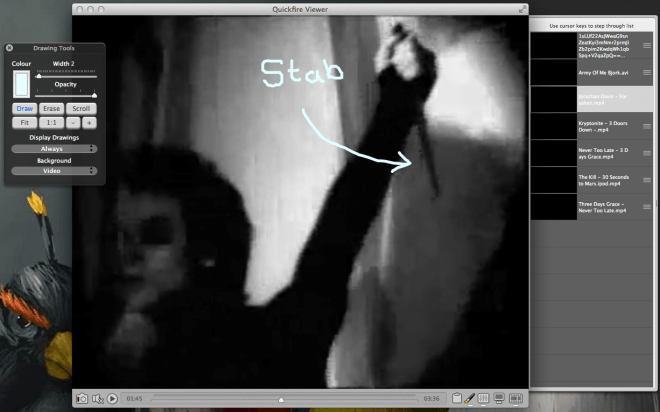
Na parte inferior do jogador, você encontrarábotões para abrir diferentes painéis de controle, reproduzir / pausar o vídeo, alterar o volume e tirar uma foto do quadro atual. A ferramenta caneta abre o painel de desenho. Você pode ajustar o tamanho da ferramenta de desenho, selecionar entre os modos de desenho e apagamento e escolher qualquer cor para desenhar. Cada desenho aparece apenas no quadro em que você o desenhou. O botão do tipo equalizador abre o painel para gerenciar as cores das cores. Você pode alterar o nível dos tons de vermelho, verde e azul, além de gerenciar o nível de saturação. Os níveis podem ser redefinidos ou copiados para outro vídeo na lista de reprodução. O botão da tira de filme abre um painel à direita, listando todos os vídeos na lista de reprodução atual.
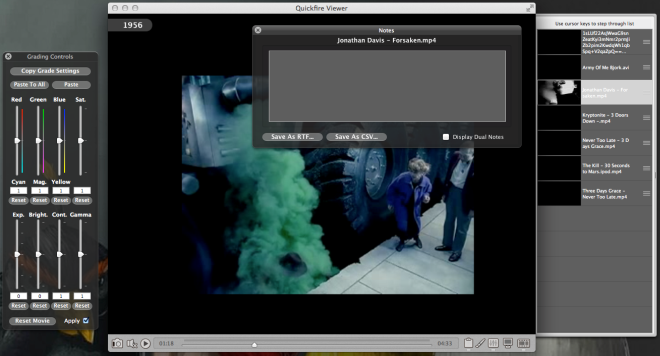
O botão semelhante à área de transferência permite adicionar notaspara o vídeo. As notas podem ser salvas no formato RTF ou CSV. O botão do monitor permite gerenciar a taxa de reprodução (FPS) e as alças de vídeo, redefinir o número do quadro e mostrar o tempo de reprodução e o nome do vídeo no próprio player. Por fim, clicando com o botão direito do mouse no vídeo atual ou na miniatura de um vídeo no painel direito, você pode alterar a miniatura padrão desse vídeo para o primeiro, o segundo, o meio ou o último quadro.
Você pode exportar o áudio de um vídeo ou linkoutro arquivo de áudio para um vídeo no menu Áudio. Você também pode exportar sua sessão atual do menu Arquivo e importá-la para continuar o trabalho mais tarde. Nas preferências do Quickfire, você pode gerenciar as configurações padrão para instantâneos, miniaturas, identificadores de vídeo, formato padrão para anotações, tamanho padrão do player de vídeo e se o aplicativo deve ou não carregar a sessão anterior na próxima vez em que for iniciado. Os instantâneos podem ser compactados e você também pode selecionar o formato padrão para eles.
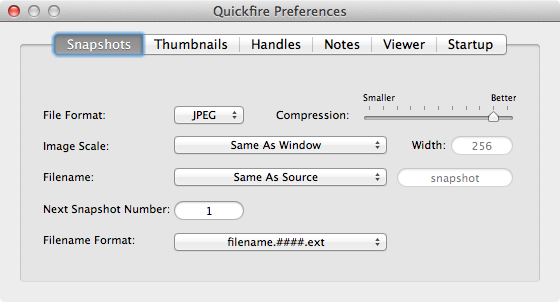
O que falta é uma opção para fazer uma únicao desenho aparece em vários quadros. O aplicativo é gratuito e não pretende ser um editor de vídeo, portanto, não reclamaremos que o vídeo modificado com todas as alterações feitas não possa ser exportado em um formato de vídeo. O aplicativo funciona razoavelmente bem para o que foi desenvolvido, ou seja, revisar vídeos.
Download Quickfire da Mac App Store













Comentários